window10删除软件在哪里 笔记本如何卸载软件
在日常使用笔记本电脑的过程中,经常会有一些不常用的软件需要及时卸载以释放内存空间,提高电脑运行速度,但是很多人却不清楚在Windows10系统中,如何找到并删除这些软件。实际上只需要简单几步操作就可以轻松卸载不需要的软件,让电脑更加高效运行。接下来我们就来详细了解一下Windows10系统中删除软件的方法。
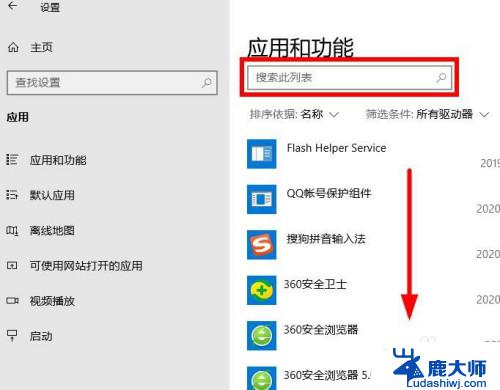
**一、通过控制面板卸载**
1. **打开控制面板**:点击Windows键,在搜索框中输入“控制面板”,点击打开。
2. **选择程序和功能**:在控制面板中,找到并点击“程序”类别下的“卸载程序”选项。
3. **选择并卸载软件**:在程序列表中,找到需要删除的软件。点击它旁边的“卸载”按钮,然后按照屏幕上的提示完成卸载过程。
**二、通过软件自带的卸载程序**
1. **找到软件图标**:在桌面或开始菜单中找到需要卸载的软件的图标。
2. **打开文件位置**:右键点击软件图标,选择“属性”。然后在弹出的窗口中点击“打开文件所在的位置”。
3. **运行卸载程序**:在软件的安装目录下,找到名为“Uninstall.exe”的卸载程序,双击运行它,并按照屏幕上的提示完成卸载。
**三、使用第三方卸载工具**
除了上述两种方法外,还可以使用一些第三方卸载工具来删除软件。这些工具通常具有更强大的卸载能力,能够彻底清理软件的残留文件和注册表项。使用时,只需打开卸载工具,选择需要删除的软件,然后点击“卸载”按钮即可。
**注意事项**
- 在卸载软件之前,建议先关闭该软件及其相关进程,以免卸载过程中出现错误。
- 卸载完成后,建议重启计算机以确保所有更改生效。
- 如果遇到无法卸载的软件,可以尝试使用强制删除工具或联系软件厂商获取帮助。
以上就是window10删除软件在哪里的全部内容,有出现这种现象的小伙伴不妨根据小编的方法来解决吧,希望能够对大家有所帮助。
window10删除软件在哪里 笔记本如何卸载软件相关教程
- window10怎样卸载软件 笔记本软件删除方法
- 笔记本自带杀毒软件在哪里关闭 Windows10系统如何关闭自带杀毒软件
- win10应用程序删除 笔记本电脑删除软件的步骤
- 打开软件管家 win10自带的软件管家在哪个菜单里
- w10笔记本摄像头在哪里打开 Win10摄像头设置在哪里
- 2345残留文件怎么彻底删除 如何彻底删除win10上的2345文件
- 怎么删除电脑的搜索记录 win10文件搜索记录如何清除
- 笔记本投屏在哪里 Win10笔记本怎么连接投屏设备
- 调暗笔记本电脑屏幕 Win10笔记本电脑屏幕亮度调节在哪里
- win10自带的翻译软件在哪 Windows 10系统如何打开翻译功能
- 怎么知道电脑屏幕的尺寸 Windows10系统如何查看电脑屏幕尺寸设置
- 电脑用户权限怎么设置 win10怎么设置用户访问权限
- win10怎么改日期和时间设置 电脑怎么更改系统时间和日期设置
- windows10系统录屏 win10系统录屏教程
- 笔记本启动后黑屏只有鼠标 Win10黑屏只有鼠标指针怎么解决
- 修改计算机账户名称 Win10账户名称更改教程
win10系统教程推荐
- 1 电脑用户权限怎么设置 win10怎么设置用户访问权限
- 2 笔记本启动后黑屏只有鼠标 Win10黑屏只有鼠标指针怎么解决
- 3 win10怎么关闭提示音 win10如何关闭开机提示音
- 4 win10怎么隐藏任务栏的程序图标 Windows10任务栏图标隐藏方法
- 5 windows cmd输出到文件 Windows10系统命令行输出到文件
- 6 蓝牙鼠标连接成功不能用 Win10无线鼠标连接不上电脑怎么办
- 7 给磁盘改名 Windows10系统修改磁盘名称方法
- 8 win10还原点在哪里找 win10怎么找到所有的系统还原点
- 9 怎样录屏的时候录上声音 win10录屏系统声音怎么录制
- 10 联想电脑怎么关闭锁屏壁纸 如何在win10上关闭联想锁屏壁纸